An tàinig do mhiann gu buil agus an lorg thu bogsa tarraingeach le coimpiutair ubhal fon chraoibh? Ma fhreagair thu tha don cheist seo, tha thu gu cinnteach san àite cheart. San artaigil seo, thèid sinn tro na fìor thoiseach còmhla agus mar sin bheir sinn a-steach thu gu cleachdadh siostam-obrachaidh macOS. Chan eil e gu diofar an e MacBook, iMac no Mac mini a th’ ann. Rachamaid sìos thuige.
Dh'fhaodadh e bhith ùidh agad

A 'chiad cheumannan
Tha a bhith a’ toirt a-mach do Mac gu litearra na eòlas neo-chinnteach a chòrdas riut gun teagamh. Ach, bu mhath leam fhathast rabhadh a thoirt dhut gun a bhith a’ tilgeil a’ bhogsa air falbh ann an suidheachadh sam bith. Bidh bogsaichean bho thoraidhean Apple, gu sònraichte Macs agus iPhones, a’ cur luach a bharrachd ris an inneal fhèin. A bharrachd air an sin, nuair a cho-dhùnas tu an com-pàirtiche gnàthach agad a reic ann am beagan bhliadhnaichean, creidsinn gum bi ùine gu math nas fhasa agad còmhla ris a ’bhogsa thùsail, no bheir e beagan chrùn dhut air a’ mhullach.

Ach gluaisidh sinn air adhart chun chiad fhoillseachadh fhèin. Tionndaidhidh na coimpiutairean-glùine agad gu fèin-ghluasadach às deidh dhut mullach an taisbeanaidh fhosgladh. Airson Macs eile, dìreach plug a-steach iad agus cliog air a’ phutan iomchaidh. Nuair a thionndaidheas tu air airson a’ chiad uair, gu dearbh, thig thu tarsainn air seòrsa de dhraoidh a tha riatanach airson na roghainnean bunaiteach. An seo thig thu tarsainn air roghainnean seirbheisean àite, a’ toirt cead teachdaireachdan mearachd a chuir gu Apple, a’ ceangal ri lìonra Wi-Fi gun uèir agus an uairsin a’ clàradh a-steach / a’ clàradh airson ID Apple. Às deidh sin, bidh e comasach dhut feartan mar FileVault a chuir an gnìomh gus do stòradh, iCloud Keychain, agus Find My Mac a chrioptachadh. A thaobh an FileVault a chaidh ainmeachadh, feumaidh mi rabhadh a thoirt dhut nach dìochuimhnich thu gu cinnteach an iuchair diosc agus thoir aire a bharrachd don cheum seo. Ma chailleas tu am facal-faire agad, caillidh tu an dàta agad gu lèir.
Às deidh don draoidh crìochnachadh, tha do Mac deiseil airson a chleachdadh - no mar sin tha e coltach. Aig an ìre seo, gu dearbh, faodaidh tu a chleachdadh gun chuingealachaidhean, ach tha sinn fhathast a ’moladh gun dèan thu dàibheadh a-steach do shuidheachaidhean sònraichte ro-làimh, air am bi sinn a’ mìneachadh nas mionaidiche. Creid mi, gu cinnteach cha bhith thu aithreachas.
Gnàthachadh
Sin as coireach gum faigh sinn eòlas air an fheadhainn ris an canar an-toiseach Ro na taghaidhean siostam, far a bheil a h-uile suidheachadh agus gnàthachadh do Mac a’ tachairt. Gheibh thu gu Preferences gu litearra sa bhad, nuair nach fheum thu ach briogadh air an ìomhaigh fhreagarrach le cuibhle gèar anns an Doc, no air an fhìor làimh chlì anns a’ bhàr clàr gu h-àrd, cliog air suaicheantas agus an uairsin tagh roghainn Roghainnean an t-siostaim…
Dock
Thug sinn bìdeadh a-mach às an Doc mu thràth anns a’ pharagraf roimhe. Mar is dòcha gu bheil fios agad mu thràth, tha an Doc na bhàr ìosal le ìomhaighean co-fhreagarrach, le cuideachadh bhon urrainn dhut tionndadh air agus smachd a chumail air prògraman fa leth ann an grunn dhòighean, no faighinn thuca cho luath ‘s a ghabhas. Ma tha thu am measg an fheadhainn a tha dèidheil air dealbhadh agus diofar bhuaidhean, gu cinnteach cha bu chòir dhut dearmad a dhèanamh air a ’mhol seo. Ann an roghainnean an t-siostaim, chan fheum thu ach a dhol don roinn den aon ainm, far an urrainn dhut am modh Meudachaidh a chuir an gnìomh agus mòran eile - creid mi, is fhiach e.

Stèidhich an trackpad agad
Ma tha thu a’ cleachdadh trackpad (togte a-steach / taobh a-muigh) no Magic Mouse gus smachd a chumail air do Mac agus gu bheil duilgheadasan sònraichte agad le cugallachd, smachd, msaa, thoir aire mhionaideach don cheum seo. Faodaidh tu gu dearbh na roghainnean gu lèir a lorg anns na roghainnean, far nach fheum thu ach roinn a thaghadh Luch, or Ceòl. Faodaidh tu cuideachd gluasadan fa leth, stiùireadh scrollaidh agus cruth a shuidheachadh.
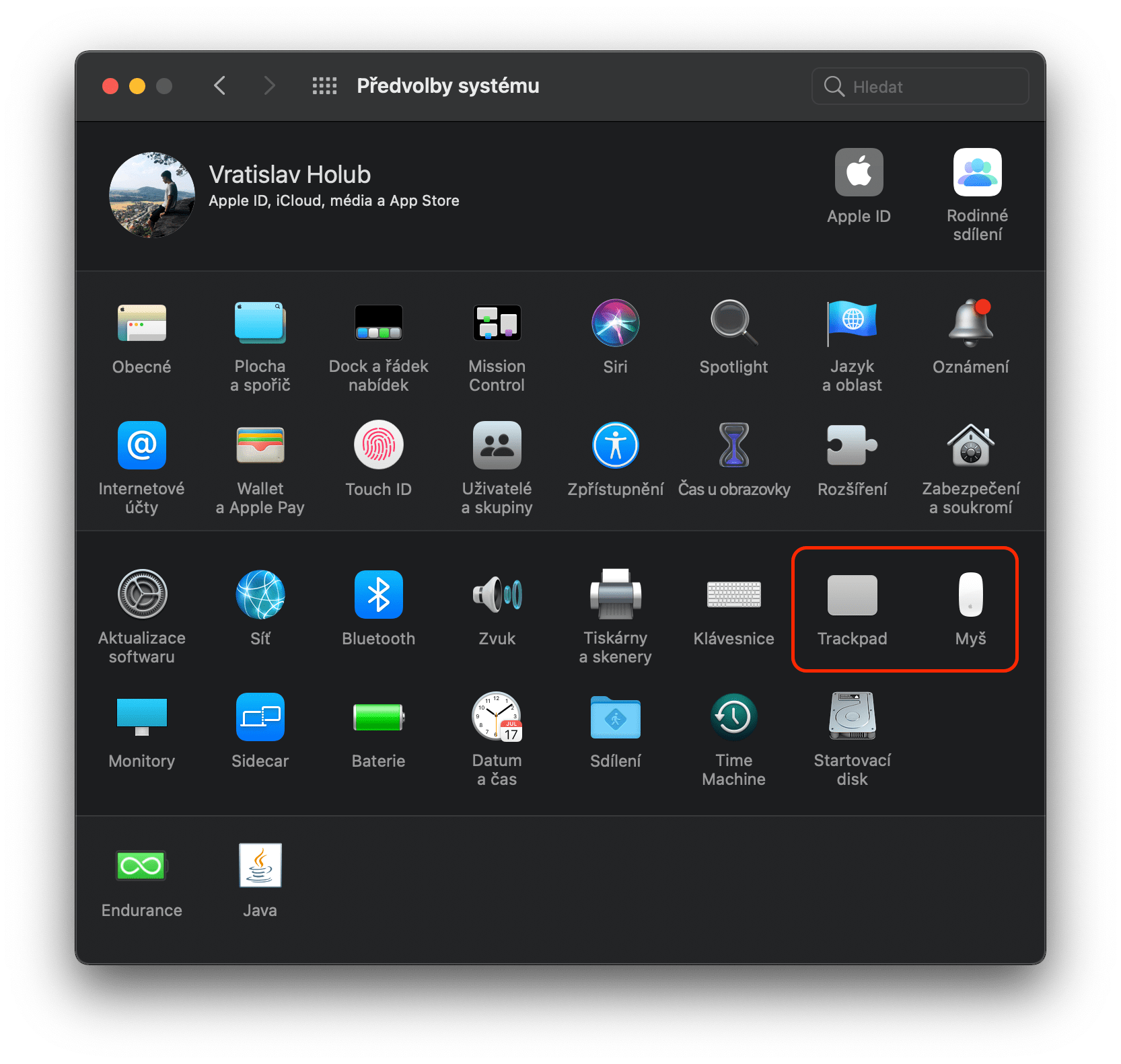
Leig leis an t-siostam ùrachadh
Tha mi air coinneachadh gu tric ri luchd-cleachdaidh Apple nach robh gu mì-fhortanach aig an robh siostam obrachaidh ùraichte leis nach robh iad airson ùine a chaitheamh leis. Tha e follaiseach gu bheil an dòigh-obrach seo ceàrr, agus bu chòir dhut an-còmhnaidh dèanamh cinnteach gu bheil an tionndadh as ùire de macOS agad. An àite naidheachdan, bidh dreachan ùra cuideachd gu tric a’ toirt a-steach fuasglaidhean airson a h-uile seòrsa de mhearachdan, leis gu bheil thu cuideachd a’ toirt aire don tèarainteachd agad fhèin. Airson na h-adhbharan sin, bu chòir dhut dèanamh cinnteach gu bheil ùrachaidhean fèin-ghluasadach air an comasachadh. A-rithist, cha leig thu leas ach System Preferences a thionndadh, tagh Ùrachadh siostam agus thoir sùil air an roghainn gu h-ìosal Ùraich do Mac gu fèin-ghluasadach.

Na cuir dragh air modh
Is dòcha gu bheil thu eòlach air a’ mhodh Na cuir dragh ort gu ìre mhòr bho fhònaichean Apple, far an urrainn dha dèanamh cinnteach, mar eisimpleir, nach cuir thu dragh ort le fiosan a thig a-steach agus fiosan aig coinneamhan cudromach no air an oidhche. Bidh an inneal seo ag obair san aon dòigh taobh a-staigh siostam-obrachaidh macOS. Taing don eag-shiostam ubhal foirfe, bidh a h-uile seòrsa fios “a’ frasadh ”air do Mac, a’ toirt a-steach na fiosan a chaidh ainmeachadh, teachdaireachdan agus mòran eile. Gun teagamh, is e rud sàr-mhath a tha seo, ach gu sònraichte air an oidhche faodaidh e tionndadh gu bhith na cnap-starra. Sin as coireach gum b’ fhiach e clàr fèin-ghluasadach a stèidheachadh airson modh Na cuir dragh air, a thèid an uairsin a chuir an gnìomh gu fèin-ghluasadach dhut taobh a-staigh frèam-ama sònraichte. Dìreach tagh an roghainn ann an Preferences Fios agus tagh bhon taobh chlì Na cuir dragh ort. An seo faodaidh tu mu thràth na roghainnean a dhèanamh a rèir do thoil.
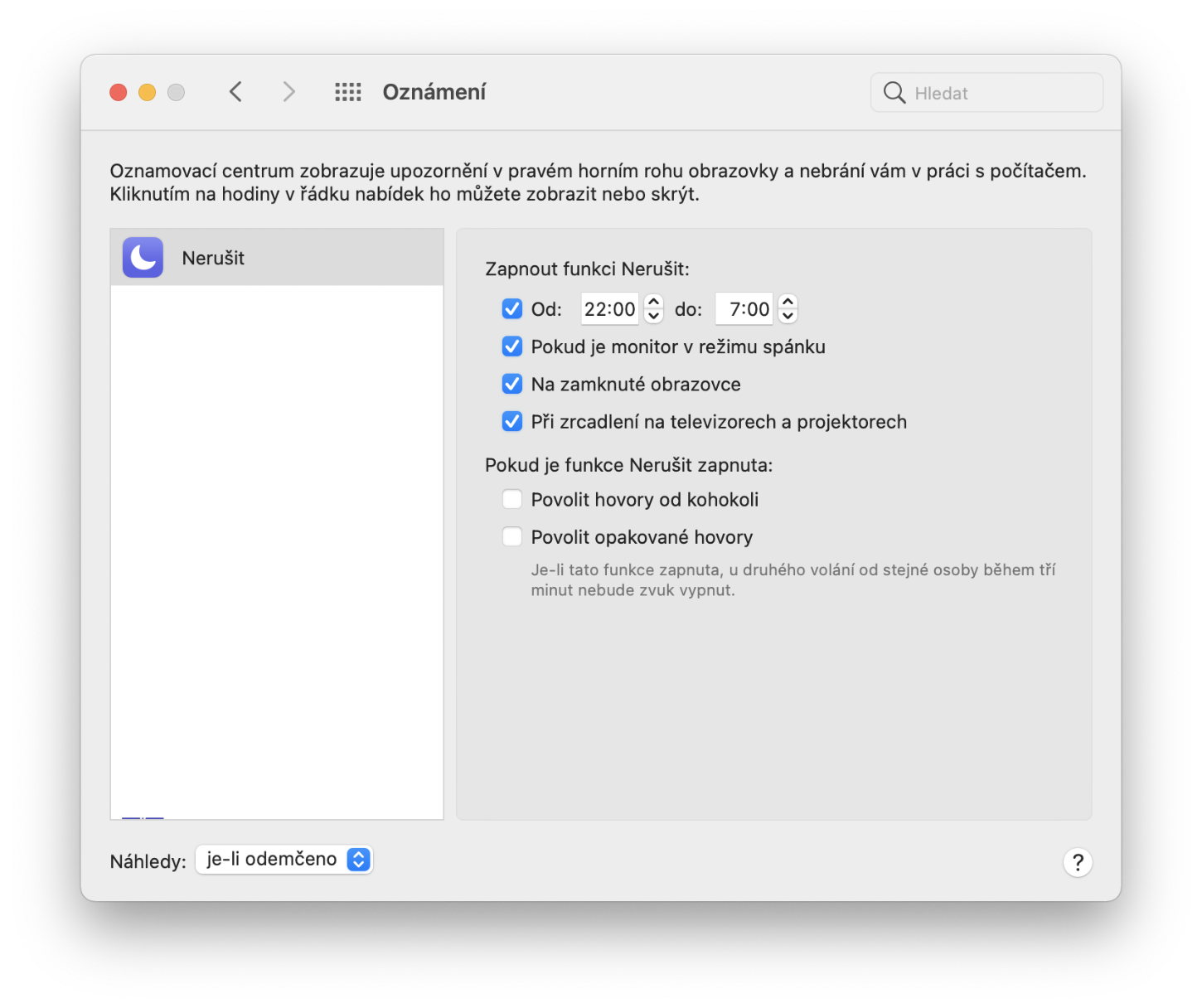
Ciad Oidhche
Dìreach mar am modh Na cuir dragh air, is dòcha gu bheil thu eòlach air gnìomh Night Shift bhon iPhone no iPad agad. Tha na taisbeanaidhean a 'fulang le aon tinneas mì-thlachdmhor, is e sin solas gorm a-mach. Faodaidh seo droch bhuaidh a thoirt air càileachd do chadal, leis gu bheil e a’ lughdachadh cinneasachadh melatonin, an hormone cadail. Gu fortanach, smaoinich iad cuideachd air seo nuair a chruthaich iad an siostam macOS, agus mar sin chuir iad an gnìomh Night Shift an gnìomh. Faodaidh e an solas gorm a chaidh ainmeachadh a lughdachadh gu ìre agus na dathan a ghluasad gu speactram nas blàithe. Faodaidh tu a h-uile càil a shuidheachadh thu fhèin anns na Roghainnean, gu sònraichte anns an taba Luchd-sgrùdaidh, far dìreach cliog air aig a’ mhullach Ciad Oidhche.
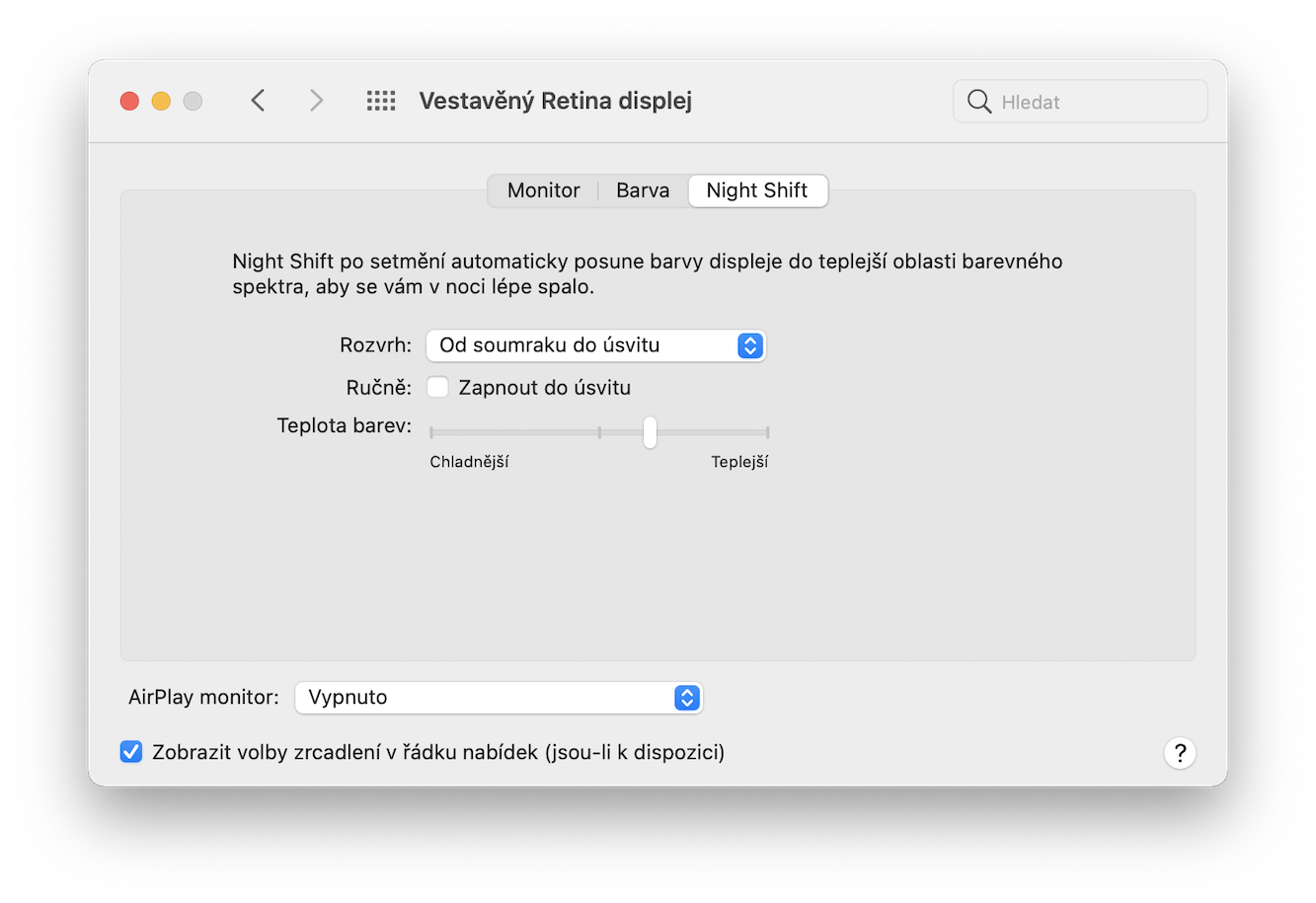
Lethbhreac glèidhidh tro iCloud
Ma chleachd thu, mar eisimpleir, iPhone no iPad, chan eil iCloud dad ùr dhut. Gu sònraichte, is e stòradh neòil a th ’ann gu dìreach bho Apple, a tha na phàirt riatanach de shiostaman obrachaidh Apple. Air Mac, leigidh an stòradh seo leat cùl-taic a dhèanamh gu fèin-ghluasadach, mar eisimpleir, Sgrìobhainnean is Deasg, a tha gu pearsanta air grunn fhaidhlichean a shàbhaladh dhomh grunn thursan. Aig an aon àm, faodaidh tu roghainnean a shàbhaladh airson tagraidhean, faidhlichean eile is an leithid an seo. Dìreach rachaibh gu System Preferences, tagh aig a’ mhullach Air adhart gu clàr na làraich, cliog air an taobh chlì iCloud agus ma ghabhas e dèanamh iCloud Drive tap air Taghaidhean… A-nis faodaidh tu diog dheth h-uile rud a tha thu ag iarraidh a bhith air a stòradh air iCloud aon ri aon.
Cùl-taic san fharsaingeachd
Gu sònraichte san latha an-diugh, tha luach mòr aig dàta didseatach agus gu tric faodaidh e a bhith goirt a chall. Chan fhiach e bliadhnaichean de chuimhneachain a chall ann an cruth clàr teaghlaich, no grunn sheachdainean de dh’ obair a chall dìreach leis nach do chruthaich thu cùl-taic. Gu fortanach, taobh a-staigh siostam obrachaidh macOS tha gnìomh dùthchasach math ris an canar Time Machine, a dh’ fhaodas cùram a ghabhail de chùl-taic fèin-ghluasadach den choimpiutair apple gu lèir. Is e an dòigh anns a bheil an cleas seo ag obair gum feum thu dìreach an draibhear targaid a thaghadh far am bu chòir an cùl-taic a dhèanamh agus nì Time Machine an còrr gu tur dhut. A bharrachd air an sin, bidh an gnìomh a’ dèanamh cùl-taic às deidh cùl-taic, le taing dha nach caill thu aon fhaidhle. Faodaidh tu, mar eisimpleir, diosc àbhaisteach a-muigh no stòradh lìonra NAS a chleachdadh.
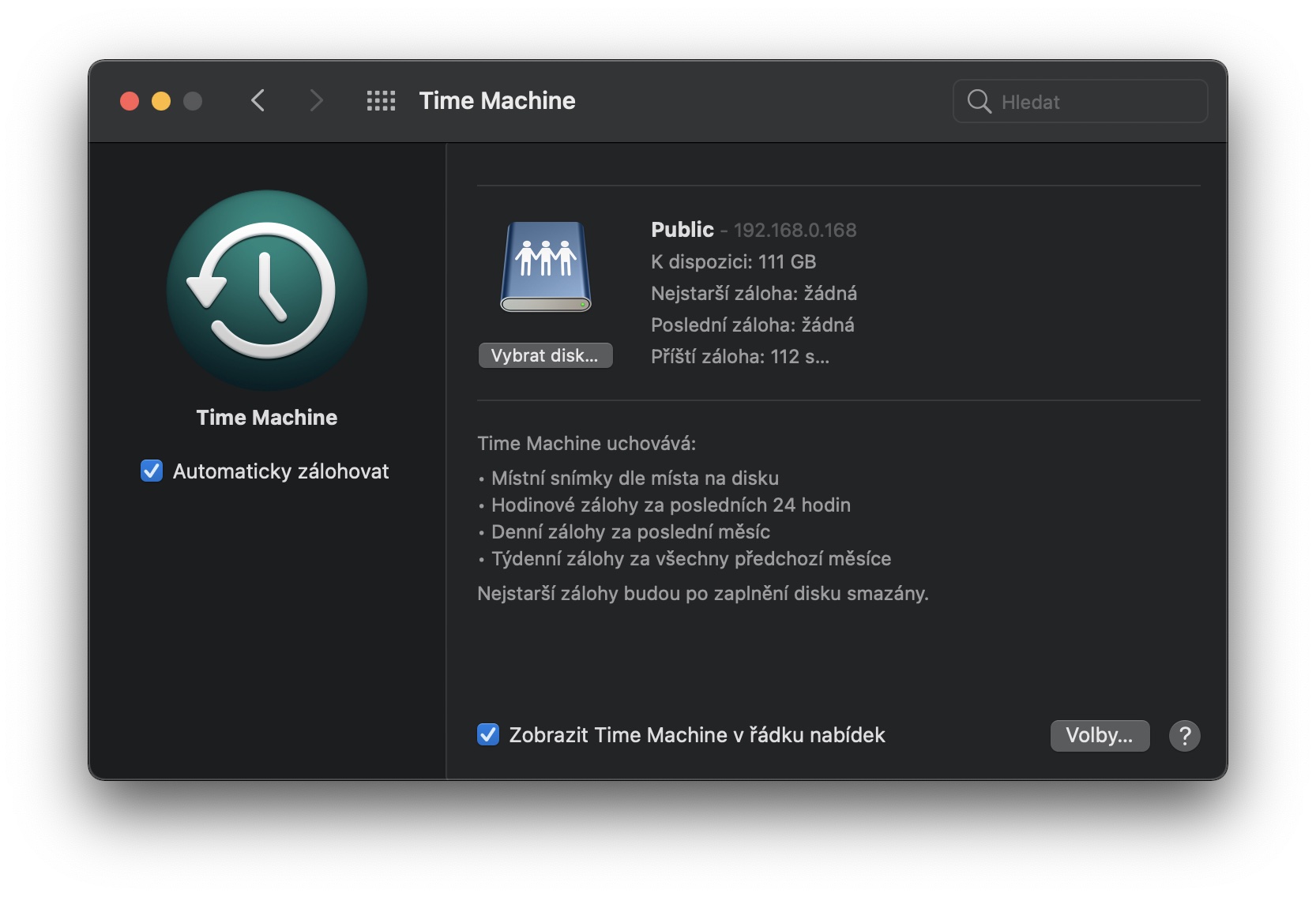
Ionnsaich mar a chleachdas tu iomadh uachdar
Tha an siostam obrachaidh macOS fhèin gu math sìmplidh agus tha a h-uile dad ag obair gu breagha crùbach agus siùbhlach. A bharrachd air an sin, faodaidh cleachdadh grunn uachdar do chuid obrach a dhèanamh nas fhasa gu ìre. Is dòcha gu bheil thu air tachairt air gnìomh coltach ris mu thràth air coimpiutair Windows clasaigeach, ach creid mi, tha e ag obair tòrr nas fheàrr air macOS. Nuair a chuireas tu an gnìomh Mission Control, as urrainn dhut tòiseachadh tro Spotlight no le bhith a’ sleamhnachadh suas le trì (ceithir) chorragan air an trackpad. Aig a’ mhullach, chì thu an leubail Areas an uairsin, nuair as urrainn dhut an atharrachadh agus barrachd a chuir ris.

Faodaidh tu an uairsin gluasad eatorra a-rithist a’ cleachdadh an trackpad. Chan eil agad ach swipe bho chlì gu deas no bho dheas gu clì le trì (ceithir) chorragan, agus mar sin gluaisidh tu chun ath scrion sa bhad. San dòigh seo, faodaidh tu prògraman eadar-dhealaichte a bhith agad air gach deasg agus cha tèid thu air chall anns an àireamh de dh’ uinneagan fosgailte air aon deasg.
Dh'fhaodadh e bhith ùidh agad




